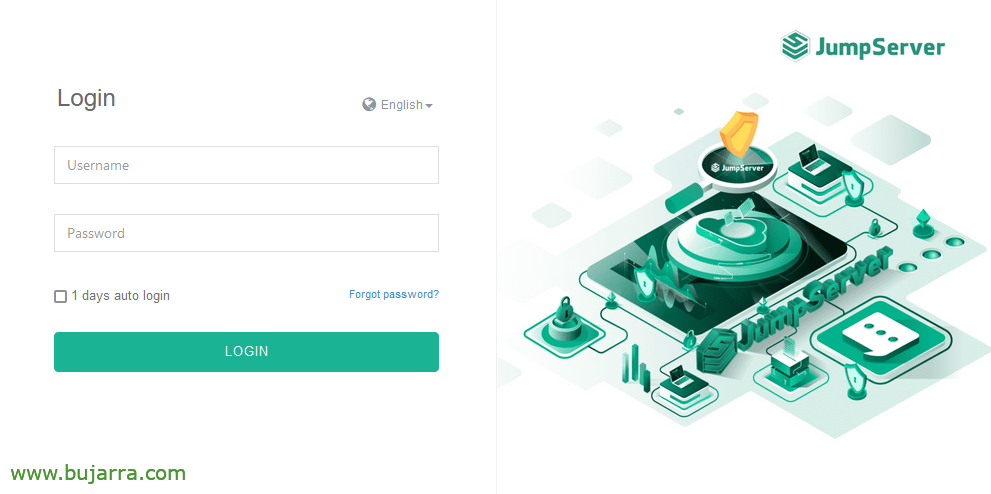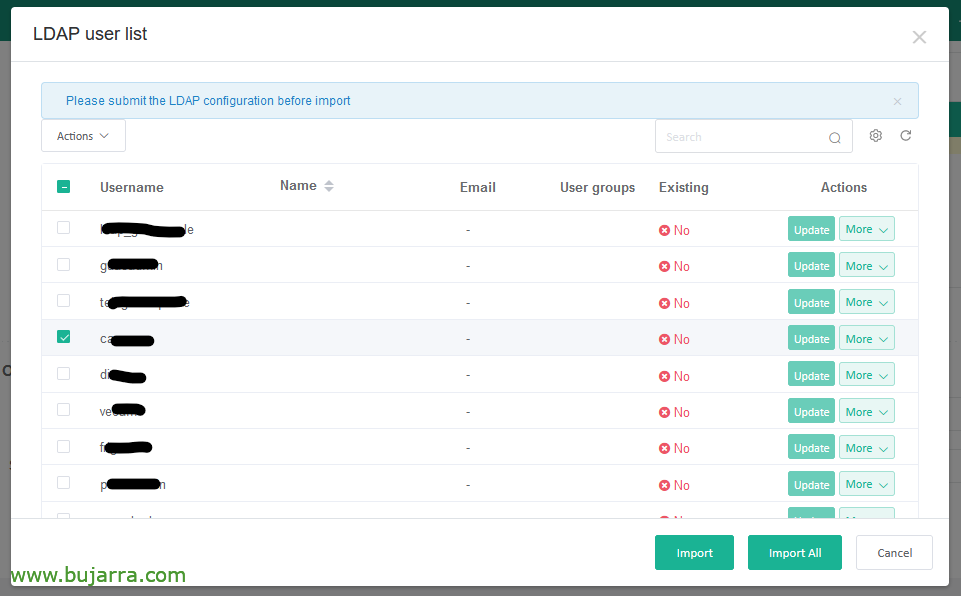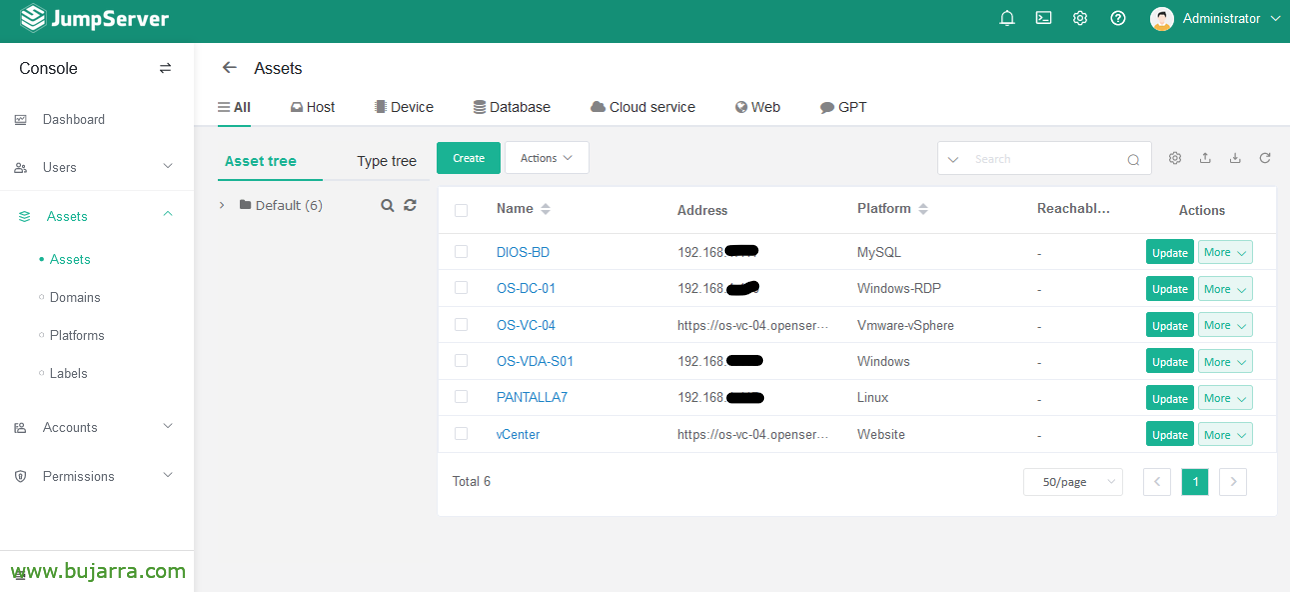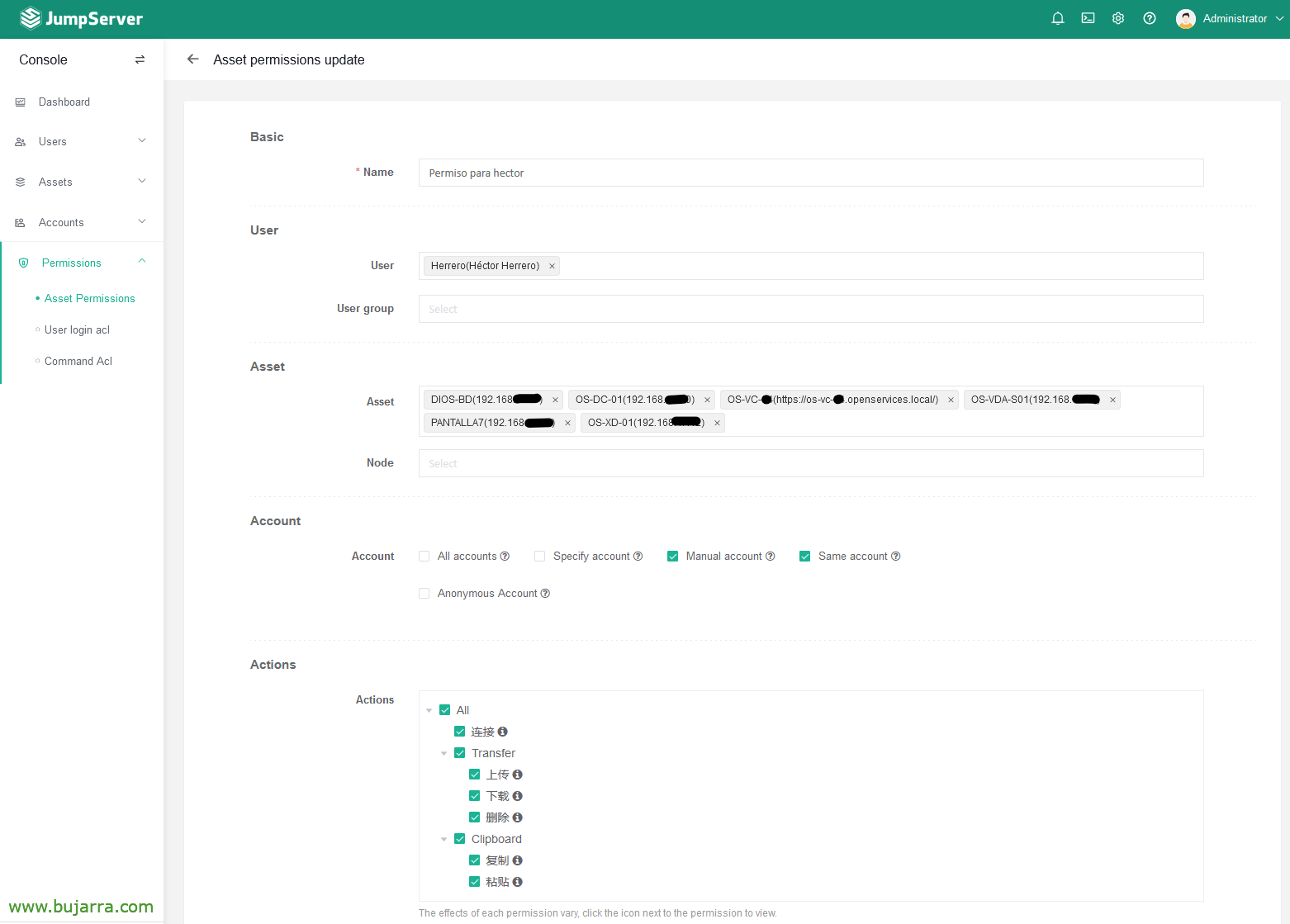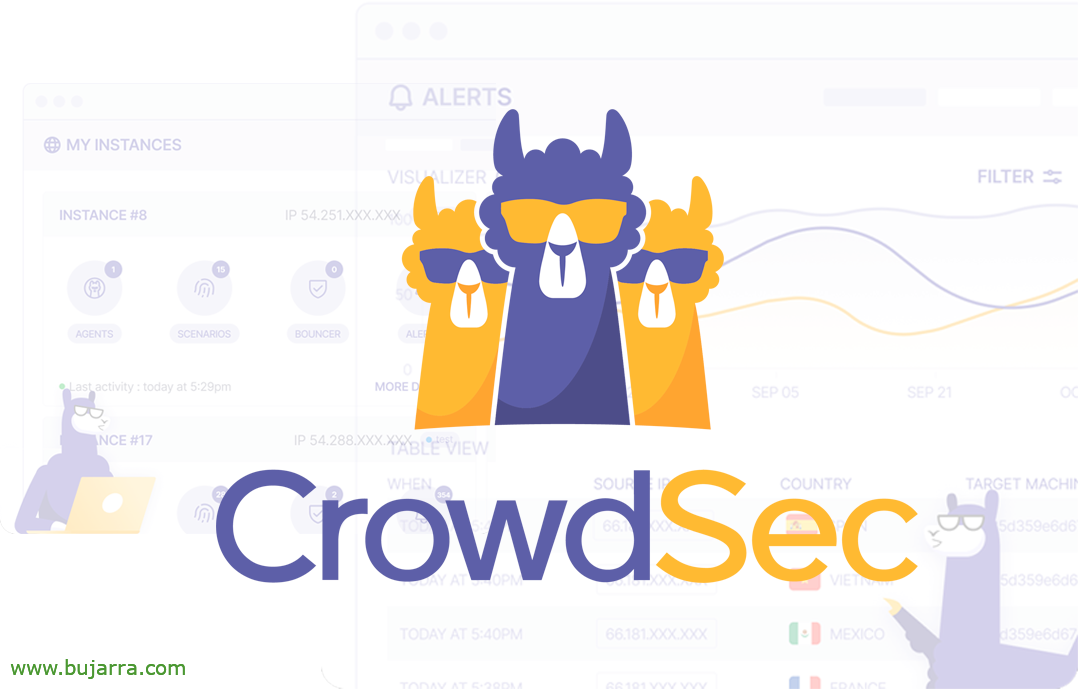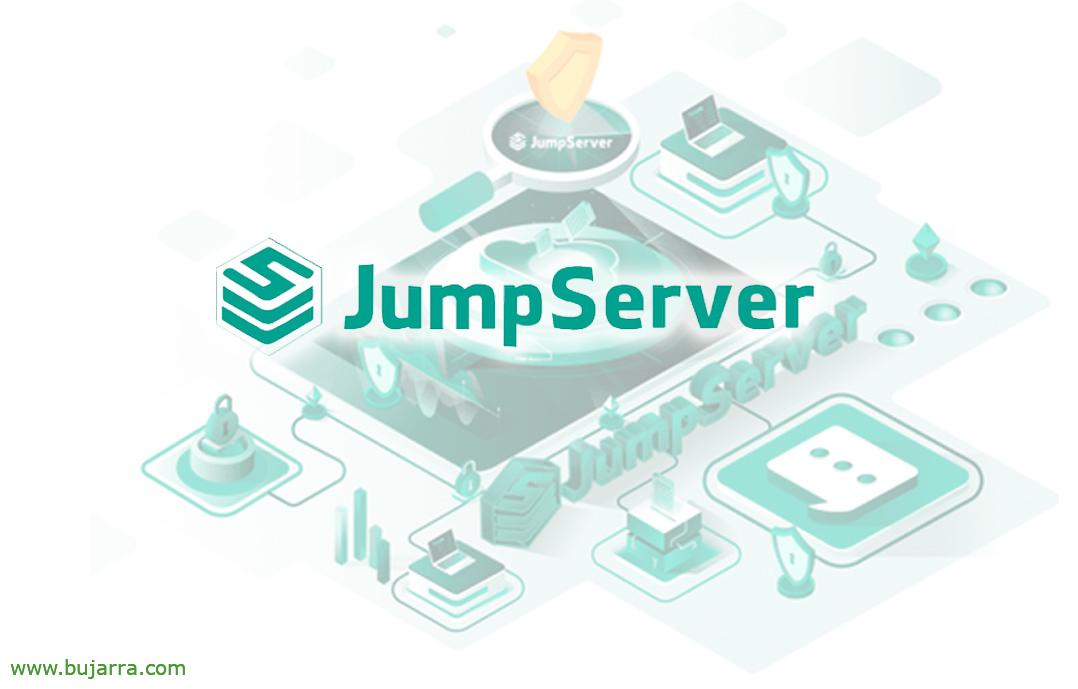
JumpServer
JumpServer ist eine Open-Source-Software, die sich in einer IT-Abteilung als nützlich erweisen kann, Es wird uns ermöglichen, unseren zentralen Verbindungspunkt zu den restlichen Servern zu erstellen, die wir über das Internet verbinden werden (HTML5 (Englisch)) zum RDP, SSH (englisch), MariaDB, VNC (VNC)…
Ein Webdienst, zu der jeder, der sich mit den Servern der Infrastruktur verbinden möchte, validiert wird, Typisieren Sie eine Hüpfmannschaft, Ein Bastion-Server, JumpServer Es ist die Birne. Wie wir damit umgehen werden, wir werden entscheiden, wer sich mit welchen Computern verbinden kann. Der gesamte Zugriff erfolgt über das Internet und es ist der Computer selbst, der die RDP- oder SSH-Verbindung herstellt, So können wir von jedem Netzwerk aus auf die Remote-Maschinen zugreifen. (mit RDP über HTML5, SSH über HTML5…) und vor allem, Keine Agenten oder zusätzliche Software.
Es ermöglicht uns unter anderem, 2FA zu verwenden, um uns zu authentifizieren, mit CAPTCHA, Integration mit LDAP… Oder es werden zum Beispiel alle Sitzungen, die wir Administratoren durchführen, auf Video aufgezeichnet,
Gestartet? Gestartet!!!
Wir werden es in einer Minute mit Docker bereitstellen, Ich überlasse Ihnen die Befehle, um die Bilder herunterzuladen und die Container zu starten:
git clone --depth=1 https://github.com/jumpserver/Dockerfile.git
cd Dockerfile
cp config_example.conf .env
docker-compose -f docker-compose-network.yml -f docker-compose-redis.yml -f docker-compose-mariadb.yml -f docker-compose-init-db.yml up -d
docker exec -i jms_core bash -c './jms upgrade_db'
docker-compose -f docker-compose-network.yml -f docker-compose-redis.yml -f docker-compose-mariadb.yml -f docker-compose.yml up -d
Wir öffnen einen Browser, standardmäßig und wenn wir nichts sagen, Wir können eine Verbindung über Port 80TCP herstellen, Wir validieren mit den Standardanmeldeinformationen: Administrator / Administrator
Wir werden aufgefordert, die Anmeldeinformationen zu ändern,
Dies wäre das Dashboard, das wir als Administratoren sehen würden, Eine Zusammenfassung der Nutzung, Die Wahrheit ist, dass das Tool viele Optionen bietet und in diesem Beitrag werden wir die Grundlagen sehen.
In den Einstellungen können wir, unter anderem, eine LDAP-Verbindung verwenden, damit wir uns mit Active Directory-Benutzern anmelden können, Ich spreche von IT-Administratoren als Beispiel, Technisch…
Gebend “Massenimport” Wir werden in der Lage sein, die Benutzer auszuwählen, die wir importieren möchten,
Vom “Vermögen” Hier registrieren wir die Geräte, zu denen wir die Verbindungen zulassen,
Wenn wir auf “Schaffen”, Wir sehen, dass wir viele Optionen zu verwalten haben, von VNC, RDP für Windows, SSH (englisch), MongoDB-Datenbank, VMware vSphere, ChatGPO, Web-Zugang, Kubernetes (Englisch)…
Beispiel für die Registrierung eines Computers, mit dem wir uns über RDP verbinden. Von hier aus können wir ein Konto hinzufügen oder auf ein Konto zugreifen, Das heißt, Mit welchem Benutzer wird dieser Rechner eingetragen, oder nichts definieren, los, nach Bedarf.
Später, von Berechtigungen, Wir werden den Benutzern Zugriff auf die Maschinen gewähren und, wenn wir möchten, auf die verschiedenen Zugriffskonten, wo wir generische Konten verwenden können, Wir können ihnen auch erlauben, ihre Anmeldeinformationen manuell einzugeben, wenn wir interessiert sind, oder, sogar diejenige, mit der sie sich auf dem JumpServer angemeldet haben, die des AD selbst.
Und dies ist das Fenster, das unsere Techniker sehen, nachdem sie sich bei JumpServer angemeldet haben. Auf der linken Seite die Computer, auf die Sie Zugriff haben, Und wenn Sie auf einen von ihnen klicken, müssen sie validiert werden, mit dem, was wir ihnen hinterlassen haben, Ihr eigener Benutzer, eine generische Voreinstellung oder eine, die jedes Mal manuell eingegeben werden muss,
Dies wäre ein Screenshot einer Verbindung zu einem Computer über RDP,
Was ich gesagt habe, dann die Administratoren, Wenn Sie eine Aufzeichnung einer Sitzung überprüfen möchten, können Sie…
Und hier ist ein Screenshot der Videoaufzeichnung 🙂
Brunnen, So, damit verabschiede ich mich, Ich hoffe, Sie fanden es interessant, Eine elegante Art, den Unternehmenszugriff zu verwalten, Versicherung, Und das alles durch diese Maschine… Und ich sage es Ihnen nicht, wenn Sie das Thema ein wenig wechseln und es zu einem Unternehmen machen, mit Logos, Farben…
Eine Umarmung, Hab eine tolle Woche! Am Donnerstag sehen wir uns wieder, dass ein weiterer warmer Post kommt! Passt auf euch auf!